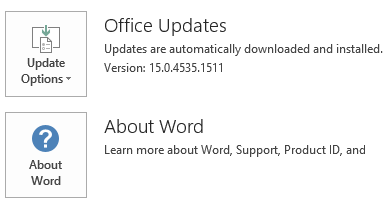Въведение
Тази статия се описва актуализация 2837627 за Microsoft PowerPoint 2013 и Office Home и Student 2013 RT, издаден на 8 април 2014 г. Изтеглените връзки за тази актуализация също са включени тук.Тази актуализация осигурява последните корекции за PowerPoint 2013. Тя също така включва подобрения в стабилността и производителността.
Изтеглете и инсталирайте актуализацията
Можете да използвате Windows Update да изтеглите и инсталирате актуализация (препоръчва се).Забележка: Актуализацията за Office Home и Student 2013 RT е достъпен само от Microsoft Update.Тази актуализация също е налична за изтегляне от центъра за изтегляния на Microsoft:
-
-
Забележка Тази актуализация се отнася за Microsoft Installer (.msi)-базирани издание на Office 2013. Тази актуализация се отнася за изданието на Office 2013 Click-to-Run като Microsoft Office 365 Home Premium.
-
Стартиране на приложение от Office 2013 например Microsoft Word 2013.
-
В менюто файл щракнете върху акаунта.
-
За версия на Office 2013 Click-to-Run се показва Опции за актуализиране на елемент. За базирани на MSI Office 2013 издание не се показва Опции за актуализиране на елемента.
Издание на Office 2013 Click-to-Run
Базирани на MSI издание на Office 2013
За повече информация как да изтеглите файлове за поддръжка на Microsoft щракнете върху следния номер на статия в базата знания на Microsoft:
119591 как да получите файлове за поддръжка на Microsoft от онлайн услугиMicrosoft е сканирал този файл за вируси. Microsoft използва най-новия софтуер за откриване на вируси, който е достъпен към датата на публикуване на файла. Файлът е записан на сървъри с повишена защита, които помагат за предотвратяването на неупълномощени промени във файла.
Информация за рестартиранеНе трябва да рестартирате компютъра след инсталирането на тази актуализация.
Проблеми, които тази актуализация решава
-
Когато използвате метода Slide.Export за експортиране на слайд като файл с изображение, изображението продукция може да изглеждат замъглени.
-
Когато се опитате да експортирате определени презентацията като видео файл с помощта на функцията за Създаване на видео в PowerPoint 2013, PowerPoint може да изтече памет и след това експортиране ще се провали.
-
Когато се опитвате да запишете презентация само за четене, която съдържа някои изображения в PowerPoint 2013, записването е неуспешно. Когато се опитате да запишете презентацията като нова презентация, някои изображения може да се загубят в записаната презентация.
-
Когато използвате метода Slides.InsertFromFile да вмъкнете слайдове от презентация, пътят на файла на презентацията се появява в най-скоро използва списъка неочаквано.
-
Не можете да вмъкнете или клипове се възпроизвеждат в PowerPoint 2013.
-
Когато използвате Microsoft разказвача и да отворите документ на Word, която съдържа много изображения в Word 2013, Word може да спре да отговаря. След това можете да получите подкана за изтегляне на изображения. Когато започва да изтеглите изображения, Word може да спре да отговаря отново.По същия начин когато използвате разказвача и когато отворите имейл съобщение или визуализирате Word документ прикачен файл, който съдържа много изображения в Outlook 2013, Outlook може да спре да отговаря. След това можете да получите подкана за изтегляне на изображения. Когато започва да изтеглите изображения, Outlook може да спре да отговаря отново.
-
Когато използвате метода Object.Copy за вмъкване на обект в презентация в PowerPoint 2013, вмъкнат обект става активен избрания обект неочаквано.
-
Да предположим, че добавяте библиотека с документи на SharePoint като местоположение за лента места чрез добавяне на запис в системния регистър под следния подключ на системния регистър: HKEY_CURRENT_USER\Software\Policies\Microsoft\Office\15.0\Common\open find\adminaddedplacesв тази ситуация, може да изчезне неочаквано места лентата място.
Допълнителна информация
Тази актуализация съдържа файлове, които са изброени в следващите таблици.32-bitPowerPoint-x-none.msp информация
|
Име на файл |
Версия на файла |
Размер на файла |
Дата |
Време |
|---|---|---|---|---|
|
Microsoft.office.interop.powerpoint.dll |
15.0.4605.1000 |
400,072 |
12-Mar-2014 |
12:07 |
|
Powerpnt.exe |
15.0.4454.1000 |
1,846,344 |
12-Mar-2014 |
12:07 |
|
Powerpnt.exe.manifest |
Неприложимо |
3,550 |
12-Mar-2014 |
12:07 |
|
Ppcore.dll |
15.0.4605.1000 |
10,391,728 |
12-Mar-2014 |
12:07 |
|
Ppintl.dll |
15.0.4569.1000 |
1,238,704 |
12-Mar-2014 |
12:07 |
|
Ppintl.rest.idx_dll |
15.0.4569.1501 |
154,824 |
12-Mar-2014 |
12:07 |
|
Pptico.exe |
15.0.4553.1000 |
3,509,416 |
12-Mar-2014 |
12:07 |
64-bitPowerPoint-x-none.msp информация
|
Име на файл |
Версия на файла |
Размер на файла |
Дата |
Време |
|---|---|---|---|---|
|
Microsoft.office.interop.powerpoint.dll |
15.0.4605.1000 |
400,072 |
12-Mar-2014 |
12:09 |
|
Powerpnt.exe |
15.0.4454.1000 |
1,847,880 |
12-Mar-2014 |
12:10 |
|
Powerpnt.exe.manifest |
Неприложимо |
3,550 |
12-Mar-2014 |
12:10 |
|
Ppcore.dll |
15.0.4605.1000 |
15,990,960 |
12-Mar-2014 |
12:10 |
|
Ppintl.dll |
15.0.4569.1000 |
1,238,704 |
12-Mar-2014 |
12:10 |
|
Ppintl.rest.idx_dll |
15.0.4569.1501 |
154,824 |
12-Mar-2014 |
12:10 |
|
Pptico.exe |
15.0.4553.1000 |
3,509,416 |
12-Mar-2014 |
12:09 |
Windows 8
-
Плъзнете от десния край на екрана и после натиснете търсене. Ако използвате мишка, посочете долния десен ъгъл на екрана и след това щракнете върху търсене.
-
Въведете windows update, докоснете или щракнете върху Настройки, след което докоснете или щракнете върху Преглед на инсталирани актуализации в резултатите от търсенето.
-
В списъка с актуализации Намерете и след това докоснете или щракнете върху актуализация 2837627, след което докоснете или щракнете върху деинсталирай.
Windows 7
-
Щракнете върху Старт и след това върху Изпълнение.
-
Въведете Appwiz.cplи след това щракнете върху OK.
-
Щракнете върху Преглед на инсталирани актуализации.
-
В списъка с актуализации Намерете и щракнете върху актуализация 2837627 и след това щракнете върху деинсталирай.
Office System TechCenter съдържа последните актуализации за администриране и стратегически ресурси за разполагане за всички версии на Office. За повече информация относно Office System TechCenter посетете следния уеб сайт на Microsoft: